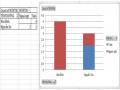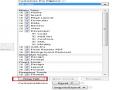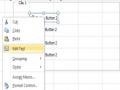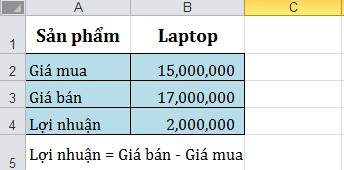
Giá mua biến động theo thời gian như hình:
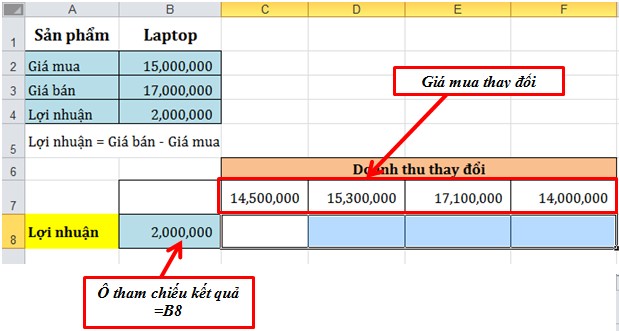
Ta xét độ nhạy của lợi nhuận khi giá mua thay đổi.
- Chọn vùng : B7:F8
- Vào Tab Data group Data Tools What – If Analysis Data Table
Có thể bạn quan tâm!
-
 Các Hàm Tìm Kiếm (Lookup & Reference)
Các Hàm Tìm Kiếm (Lookup & Reference) -
 Xử lý bảng tính excel nâng cao - Trung tâm Tin học Sao Việt Biên Hòa - 8
Xử lý bảng tính excel nâng cao - Trung tâm Tin học Sao Việt Biên Hòa - 8 -
 Phân Tích Độ Nhạy ( What – If Analysis )
Phân Tích Độ Nhạy ( What – If Analysis ) -
 Xử lý bảng tính excel nâng cao - Trung tâm Tin học Sao Việt Biên Hòa - 11
Xử lý bảng tính excel nâng cao - Trung tâm Tin học Sao Việt Biên Hòa - 11 -
 Xử lý bảng tính excel nâng cao - Trung tâm Tin học Sao Việt Biên Hòa - 12
Xử lý bảng tính excel nâng cao - Trung tâm Tin học Sao Việt Biên Hòa - 12 -
 Điền Dữ Liệu Cho Cột “Ngành Thi” Dựa Vào Ký Tự Thứ 1 Của “Mã Số” Được Dò Trong Bảng “Bảng Tra Điểm Chuẩn”.
Điền Dữ Liệu Cho Cột “Ngành Thi” Dựa Vào Ký Tự Thứ 1 Của “Mã Số” Được Dò Trong Bảng “Bảng Tra Điểm Chuẩn”.
Xem toàn bộ 135 trang tài liệu này.
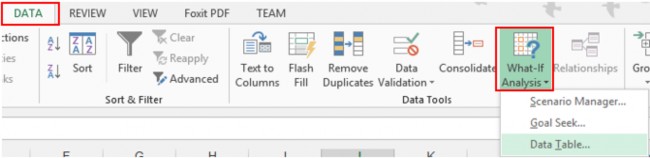
- Nếu bạn chạy độ nhạy theo hàng, như trong ví dụ này thì bạn chọn Row input cell và nhập vào đang chứa giá trị thay đổi (ở đây ta đang xét giá mua thay đổi). Nếu bạn thiết kế giá trị thay đổi theo Cột thì bạn sẽ đưa địa chỉ ô có giá trị thay đổi là: Column input cell.
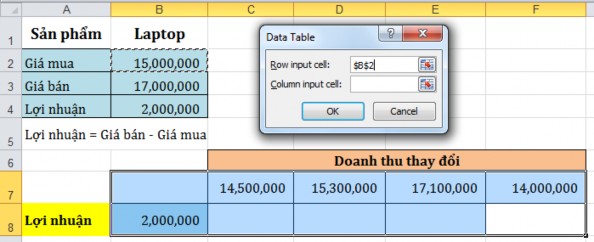
- Chọn OK để xem kết quả.
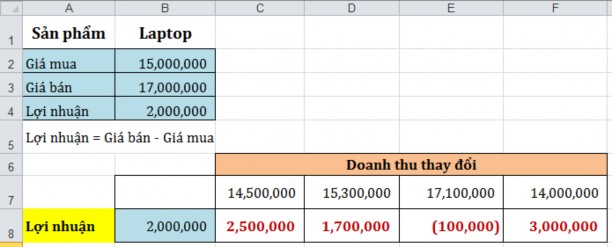
"Với mỗi thay đổi của giá mua sẽ làm cho lợi nhuận thay đổi, như ở ví dụ này ta thấy. khi giá mua >= 15,000,000 thì lợi nhuận <= 0. người bán không có lợi nhuận”
1.1.1.1. Phân tích 2 chiều
Phân tích độ nhạy 2 chiều xét tới sự ảnh huỏng của 2 biến x1 và x2 lên biến y. y là biến phụ thuộc của x1 và x2.
Quay lại với ví dụ trên. ta lấy trường hợp giá mua là x1: thay đổi và giá bán sản phẩm x2 thay đổi.
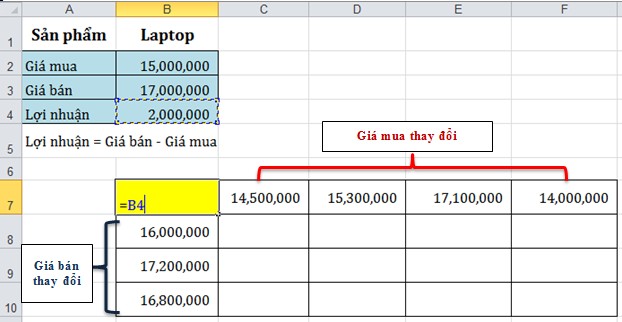
- Chọn vùng B7:F10.
- Vào Tab Data group Data Tools What – If Analysis Data Table

- Sau đó chọn Row input cell và Column input cell theo bảng mà bạn thiết kế.
- Chọn OK hoàn thành.
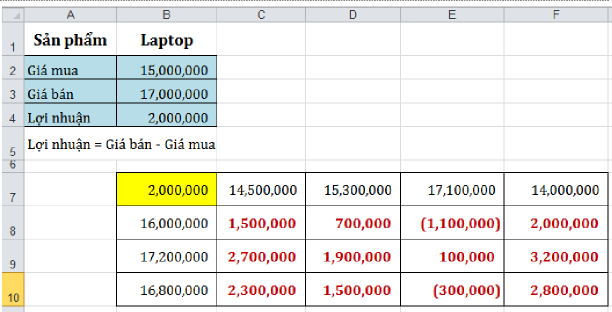
Ngoài ra ta còn có Goal seek (Hàm mục tiêu) thường áp dụng trong các bài toán như tính doanh thu hòa vốn, thay đổi một chỉ tiêu chi phí nào đó để có được lợi nhuận như mong muốn, tính tổng chi phí cho tổng chi phí ròng phải trả… Và dạng Phân tích tình huống (Scenario) : Là dạng phân tích “what-if”, phân tích tình huống thừa nhận rằng các biến nhất định có quan hệ tương hỗ với nhau. Do vậy, một số ít biến số có thể thay đổi theo một kiểu nhất định tại cùng một thời điểm. Tập hợp các hoàn cảnh có khả năng kết hợp lại để tạo ra “các trường hợp” hay “các tình huống” khác nhau là:
a. Trường hợp xấu nhất/ Trường hợp bi quan
b. Trường hợp kỳ vọng/ Trường hợp ước tính tốt nhất
c. Trường hợp tốt nhất/ Trường hợp lạc quan
Ghi chú: Phân tích tình huống không tính tới xác suất của các trường hợp xảy ra
1.3.7. Sử dụng dữ liệu liên kết ngoài
Đôi khi dữ liệu bạn muốn không có trong sổ làm việc Excel – dữ liệu đó có thể ở trong một cơ sở dữ liệu, tệp XML, trên web, trong tệp văn bản hoặc ở một trong nhiều vị trí khác. Thật tuyệt vời khi làm việc với dữ liệu ngay trong sổ làm việc, nhưng bạn không muốn phải nhập đi nhập lại dữ liệu để đảm bảo tính hiện thời của dữ liệu. Việc tạo kết nối cố định từ sổ làm việc tới nguồn dữ liệu đó giúp dễ dàng đảm bảo dữ liệu mà bạn làm việc luôn cập nhật.
Các kết nối đến dữ liệu bên ngoài có thể bị tắt trên máy tính của bạn. Để kết nối với dữ liệu khi mở sổ làm việc, bạn phải bật kết nối dữ liệu bằng cách sử dụng thanh Trust Center hoặc bằng cách đặt sổ làm việc vào một vị trí tin cậy.
Trong group Get External Data trên tab Data, bạn có thể tạo kết nối dữ liệu với các nguồn dữ liệu khác nhau.
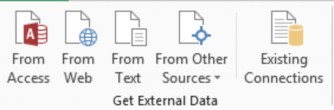
1.1.1.2. Sử dụng liên kết từ Access
- Trên tab Data group Get External Data From Access.
- Trong hộp thoại Select Data Source, hãy duyệt đến cơ sở dữ liệu Access.
- Trong hộp thoại Select Table, hãy chọn bảng hoặc truy vấn mà bạn muốn sử dụng và bấm OK.
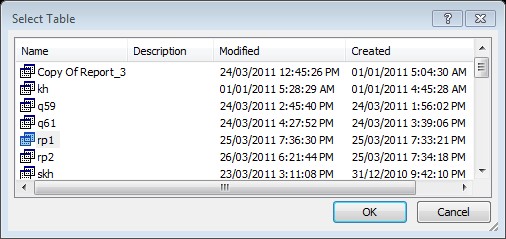
- Trong hộp thoại Import Data, hãy chọn nơi đặt dữ liệu trong sổ làm việc của bạn và chọn xem dữ liệu dưới dạng Table, PivotTable Report hay PivotChart.
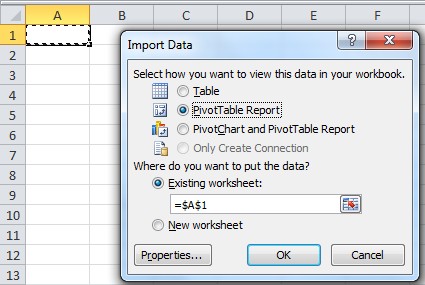
- Bấm vào nút Properties để đặt các thuộc tính nâng cao cho kết nối đó ví dụ như tùy chọn để làm mới dữ liệu đã được kết nối.
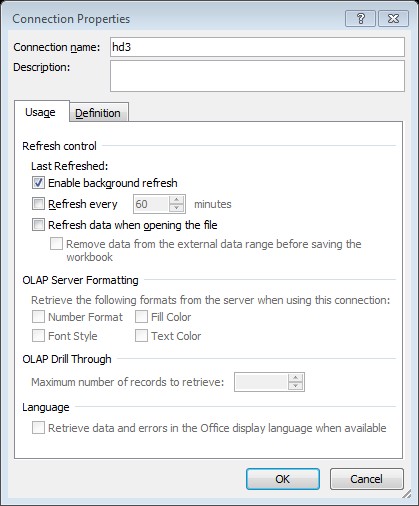
- Bạn có thể tùy ý thêm dữ liệu vào Mô hình Dữ liệu để có thể kết hợp dữ liệu của mình với các bảng hoặc dữ liệu khác từ các nguồn khác, tạo mối quan hệ giữa các bảng và bạn có thể thực hiện được nhiều thao tác hơn so với báo cáo PivotTable cơ bản.
- Bấm OK để kết thúc.
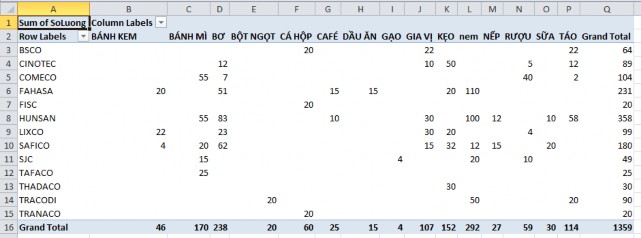
1.1.1.3. Sử dụng liên kết từ Web
Hằng ngày, bạn đều phải vào Internet để xem xét giá cổ phiếu của mình. Bạn có thể Copy và Paste một cách thủ công bảng giá CK này vào bảng tính, hoặc Website có thể cung cấp chức năng Download về Excel trang bảng giá đó. Đây là cách dễ nhất để đưa CSDL của trang Web vào Excel.
Hãy tạo kết nối với trang web để sử dụng dữ liệu từ các bảng trong trang web trong sổ làm việc của bạn.
- Trên tab Data group Get External Data From Web.
- Trong hộp Address (Địa chỉ), hãy nhập địa chỉ web của trang có dữ liệu bạn muốn kết nối, và Click Go.
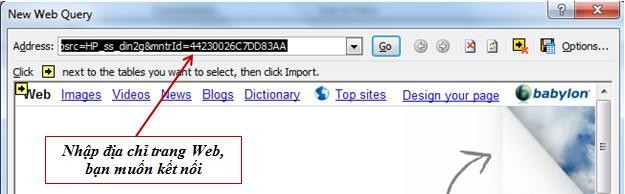
Hình 2.3.37
- Chỉ báo mũi tên như ![]() này có nghĩa là có dữ liệu bên cạnh mà bạn có thể nhập.
này có nghĩa là có dữ liệu bên cạnh mà bạn có thể nhập.
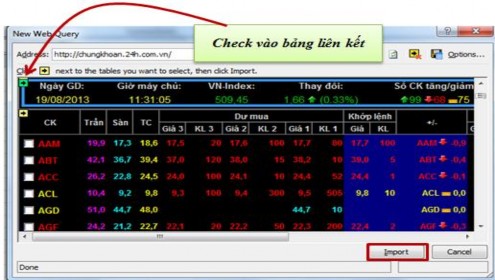
Hình 2.3.38
- Hãy bấm vào chỉ báo mũi tên, bấm nút Import chọn vị trí đặt dữ liệu
OK.

Hình 2.3.39
- Kết quả:
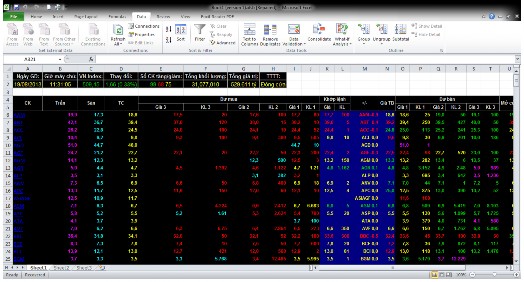
Hình 2.3.40
- Để cập nhật dữ liệu, bạn vào Data groups Connections Refresh All.
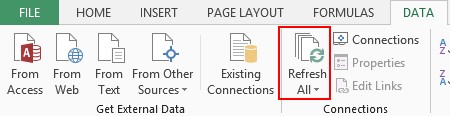
Hình 2.3.41
1.1.1.4. Sử dụng liên kết từ file Text
Bạn có thể chọn tab Data group Get External Data From Text từ, tìm đường dẫn đến Text File.